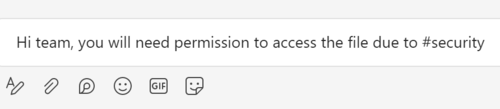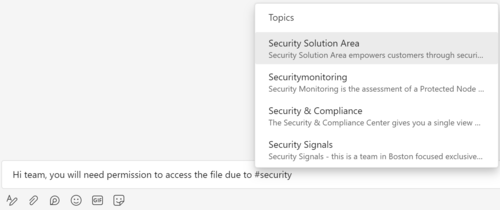Tre måder Emner kan hjælpe dig på:
Find oplysninger
Et emne er et udtryk eller udtryk, der er specifikt og vigtigt for organisationen. Der findes mange typer emner, f.eks. navnet på et projekt, et produkt eller en tjeneste, kunder, processer eller emner, der ofte refereres til. Et ord, der er understreget og fremhævet i indhold i Microsoft 365, er et genkendt emne.
Emnerne indsamler oplysninger, organiserer dem og præsenterer dem for dig i Microsoft 365.
Genbrug viden eller oplysninger
Genskabelse af arbejde, når en anden i organisationen allerede har oprettet noget, der kan genbruges, kan være frustrerende, ineffektivt og dyrt. Overflødigt arbejde forekommer ofte i en organisation, når folk ikke er opmærksomme på lignende arbejde, der udføres af en anden person, eller på grund af problemer med at finde oplysninger eller ekspertise.
Emner gør det muligt at finde og udnytte eksisterende oplysninger, så du kan være effektiv, spare tid ved ikke at genskabe indhold og være mere effektiv i dit arbejde.